Perintah dasar linux – Linux, sistem operasi yang dikenal karena fleksibilitas dan kekuatannya, membuka pintu bagi pengguna untuk mengendalikan sistem dengan lebih mendalam. Salah satu kunci untuk memaksimalkan pengalaman Linux adalah dengan memahami perintah dasar yang menjadi fondasi navigasi, manajemen file, dan menjalankan program.
Perintah dasar Linux seperti `cd`, `ls`, `mkdir`, dan `rm` merupakan alat penting yang membantu pengguna dalam berinteraksi dengan sistem. Artikel ini akan menjelajahi perintah dasar Linux yang penting untuk diketahui, mulai dari navigasi direktori hingga menjalankan program, dilengkapi dengan contoh praktis dan penjelasan yang mudah dipahami.
Pengertian Dasar Linux
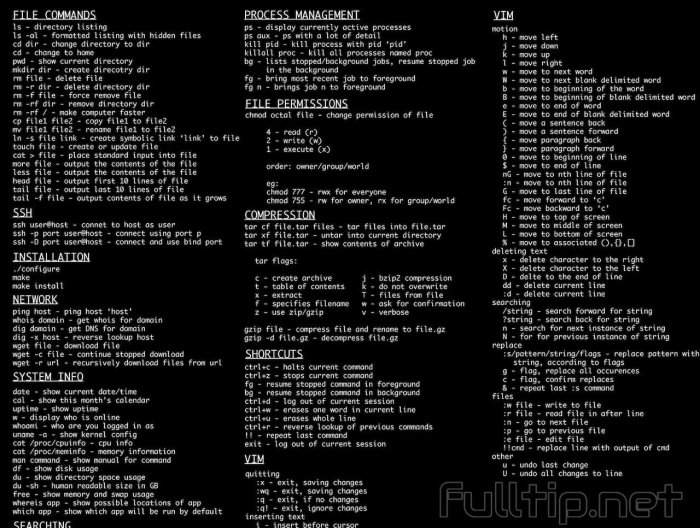
Linux merupakan sistem operasi yang populer digunakan di berbagai perangkat, mulai dari server hingga komputer pribadi. Keunggulannya terletak pada sifatnya yang open-source, artinya kode sumbernya dapat diakses dan dimodifikasi oleh siapa saja. Hal ini memungkinkan fleksibilitas dan kemampuan adaptasi yang tinggi.
Perbandingan dengan Sistem Operasi Lainnya
Linux memiliki berbagai macam dasar yang mirip dengan sistem operasi lain, namun dengan implementasi dan cara kerja yang berbeda. Berikut adalah perbandingan dasar-dasar tersebut:
| Dasar | Linux | Windows | macOS |
|---|---|---|---|
| Kernel | Linux Kernel | Windows NT Kernel | Darwin Kernel (berbasis BSD) |
| Shell | Bash, Zsh, Fish | Command Prompt, PowerShell | Terminal |
| Manajer File | Nautilus, Dolphin, Thunar | File Explorer | Finder |
| Antarmuka Grafis | GNOME, KDE, Xfce | Windows Shell | Aqua |
Contoh Skenario Penggunaan Dasar Linux
Misalkan Anda ingin membuat folder baru di direktori home dan memindahkan file bernama “document.txt” ke folder tersebut. Anda dapat menggunakan perintah berikut di terminal Linux:
mkdir new_folder
mv document.txt new_folder
Perintah “mkdir” digunakan untuk membuat folder baru, sedangkan “mv” digunakan untuk memindahkan file. Dalam contoh ini, kita membuat folder bernama “new_folder” dan memindahkan file “document.txt” ke dalamnya.
Navigasi Direktori: Perintah Dasar Linux
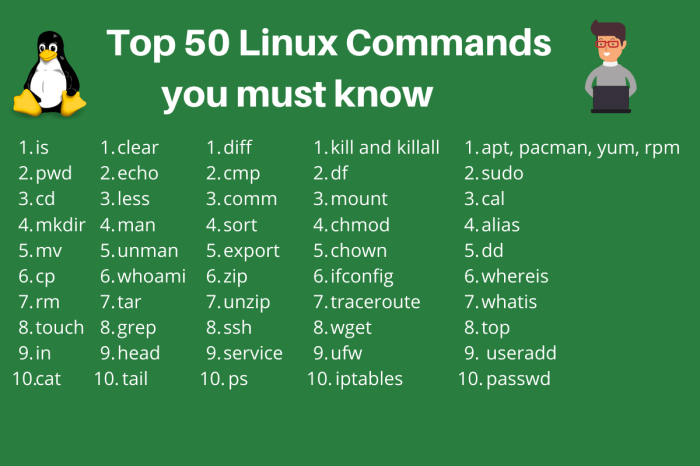
Navigasi direktori adalah salah satu keterampilan dasar yang harus dikuasai saat menggunakan Linux. Dengan memahami cara berpindah antar direktori, Anda dapat mengelola file dan folder dengan lebih efisien.
Daftar Navigasi Direktori
Beberapa perintah navigasi direktori yang umum digunakan dalam Linux:
cd: Berpindah ke direktori yang ditentukan.pwd: Menampilkan direktori tempat Anda berada saat ini.ls: Menampilkan daftar file dan folder dalam direktori.
Menggunakan Perintah `cd`
Perintah cd digunakan untuk berpindah ke direktori yang ditentukan. Anda dapat menggunakan cd dengan berbagai cara, seperti:
cd /home/user: Berpindah ke direktori/home/user.cd ..: Berpindah ke direktori parent (direktori di atasnya).cd ~: Berpindah ke direktori home Anda.
Contoh Skenario Penggunaan `pwd`, `ls`, dan `cd`
Bayangkan Anda sedang bekerja pada proyek di direktori /home/user/project. Anda ingin melihat isi dari direktori tersebut, lalu berpindah ke direktori /home/user/project/code untuk mengedit kode program.
Berikut adalah langkah-langkah yang dapat Anda lakukan:
pwd: Menampilkan direktori tempat Anda berada saat ini. Misalnya, outputnya adalah/home/user/project.ls: Menampilkan daftar file dan folder dalam direktori/home/user/project.cd code: Berpindah ke direktori/home/user/project/code.pwd: Menampilkan direktori tempat Anda berada saat ini. Outputnya akan menjadi/home/user/project/code.
Manajemen File
Manajemen file adalah aspek penting dalam penggunaan sistem operasi Linux. Perintah dasar Linux memungkinkan pengguna untuk berinteraksi dengan file dan direktori dengan efisien. Kemampuan untuk membuat, menghapus, menyalin, dan memindahkan file dan direktori adalah keterampilan penting untuk mengelola sistem Linux secara efektif.
Perintah Dasar Manajemen File
Berikut adalah beberapa perintah dasar yang digunakan untuk mengelola file dan direktori di Linux:
mkdir: Perintah ini digunakan untuk membuat direktori baru.rmdir: Perintah ini digunakan untuk menghapus direktori kosong.touch: Perintah ini digunakan untuk membuat file baru atau mengubah tanggal modifikasi file yang sudah ada.cp: Perintah ini digunakan untuk menyalin file atau direktori.mv: Perintah ini digunakan untuk memindahkan atau mengganti nama file atau direktori.rm: Perintah ini digunakan untuk menghapus file atau direktori.
Contoh Skenario
Berikut adalah contoh skenario yang menunjukkan cara membuat direktori baru, memindahkan file, dan menghapus file menggunakan perintah dasar Linux:
- Buat direktori baru bernama “my_directory” di direktori home:
- Buat file baru bernama “my_file.txt” di direktori “my_directory”:
- Pindahkan file “my_file.txt” ke direktori “documents”:
- Hapus direktori “my_directory”:
mkdir ~/my_directory
touch ~/my_directory/my_file.txt
mv ~/my_directory/my_file.txt ~/documents/
rmdir ~/my_directory
Menggunakan Opsi -r dengan Perintah cp
Opsi -r dengan perintah cp digunakan untuk menyalin direktori dan semua isinya. Misalnya, untuk menyalin direktori “my_directory” dan semua isinya ke direktori “backup”:
cp -r ~/my_directory ~/backup/
Perintah ini akan membuat salinan lengkap direktori “my_directory” di direktori “backup”.
Menjalankan Program
Terminal Linux merupakan alat yang sangat fleksibel untuk menjalankan program. Anda dapat menjalankan berbagai macam program, mulai dari program sederhana hingga program kompleks, langsung dari terminal.
Cara Menjalankan Program
Untuk menjalankan program dari terminal Linux, Anda perlu mengetikkan nama program yang ingin Anda jalankan, diikuti dengan argumen yang diperlukan. Argumen adalah informasi tambahan yang dibutuhkan program untuk berfungsi dengan baik.
- Jika program yang ingin Anda jalankan berada di direktori saat ini, Anda dapat langsung mengetikkan nama program.
- Jika program yang ingin Anda jalankan berada di direktori lain, Anda perlu memberikan path lengkap ke program tersebut.
Contoh Skenario Menjalankan Program
Misalnya, Anda memiliki program bernama hello.py yang berada di direktori saat ini. Untuk menjalankan program ini, Anda dapat mengetikkan perintah berikut di terminal:
./hello.py
Perintah ini akan menjalankan program hello.py dan menampilkan output yang dihasilkan program tersebut.
Menggunakan ./ untuk Menjalankan Program, Perintah dasar linux
./ adalah singkatan dari “direktori saat ini”. Ketika Anda menggunakan ./ sebelum nama program, Anda memberi tahu sistem operasi untuk menjalankan program yang berada di direktori saat ini.
Misalnya, jika Anda memiliki program bernama hello.py di direktori /home/user/projects, Anda dapat menjalankan program tersebut dengan mengetikkan perintah berikut di terminal:
/home/user/projects/hello.py
Atau, Anda dapat berpindah ke direktori /home/user/projects terlebih dahulu, lalu menjalankan program dengan perintah:
./hello.py
Lainnya
Selain perintah dasar yang telah dibahas sebelumnya, terdapat beberapa perintah lain yang juga penting untuk diketahui dalam menggunakan Linux. Perintah-perintah ini memungkinkan pengguna untuk melakukan berbagai macam tugas, mulai dari mengelola file dan direktori hingga menjalankan program dan mengakses informasi sistem.
Daftar Perintah Dasar Linux Lainnya
Berikut adalah tabel yang berisi daftar perintah dasar Linux lainnya, beserta fungsinya masing-masing dan contoh penggunaannya:
| Perintah | Fungsi | Contoh Penggunaan |
|---|---|---|
pwd |
Menampilkan direktori kerja saat ini | pwd |
cd |
Mengubah direktori kerja | cd /home/user |
ls |
Menampilkan daftar isi direktori | ls -l |
mkdir |
Membuat direktori baru | mkdir new_directory |
rmdir |
Menghapus direktori kosong | rmdir empty_directory |
cp |
Menyalin file atau direktori | cp file.txt new_file.txt |
mv |
Memindahkan file atau direktori | mv file.txt new_directory |
rm |
Menghapus file atau direktori | rm file.txt |
date |
Menampilkan tanggal dan waktu saat ini | date |
cal |
Menampilkan kalender | cal 2024 |
whoami |
Menampilkan nama pengguna yang sedang login | whoami |
clear |
Membersihkan layar terminal | clear |
Menggunakan `man` untuk Mendapatkan Informasi Lebih Lanjut
Perintah man merupakan alat yang sangat berguna untuk mendapatkan informasi lebih lanjut tentang perintah dasar Linux. Dengan menggunakan man, pengguna dapat melihat halaman manual yang berisi penjelasan lengkap tentang fungsi, sintaks, dan contoh penggunaan dari setiap perintah.
Contoh penggunaan man:
man ls
Perintah di atas akan menampilkan halaman manual untuk perintah ls. Halaman manual ini akan memberikan informasi lengkap tentang perintah ls, termasuk fungsi, opsi, dan contoh penggunaan.
Ringkasan Penutup
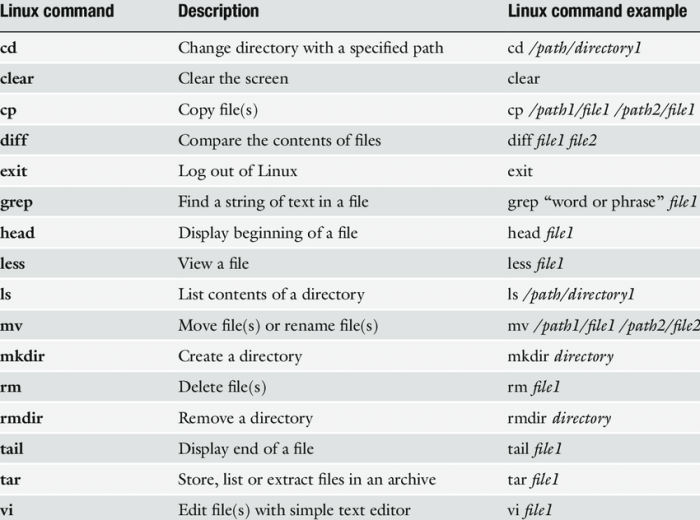
Dengan memahami dan menguasai perintah dasar Linux, Anda akan membuka gerbang untuk mengoptimalkan pengalaman penggunaan Linux. Mulai dari menjelajahi sistem file hingga menjalankan program, perintah ini akan membantu Anda melakukan berbagai tugas dengan lebih efisien dan terstruktur.
FAQ dan Informasi Bermanfaat
Bagaimana cara menjalankan perintah di terminal Linux?
Ketik perintah yang ingin Anda jalankan di terminal dan tekan enter.
Bagaimana cara menutup terminal Linux?
Ketik `exit` dan tekan enter atau klik tombol close pada jendela terminal.







